'Jak vymazat iPhone před prodejem' To je otázka, která vás napadne, když chcete prodat nebo darovat staré zařízení. Je to důležité, protože chcete dalšímu uživateli zabránit v přístupu k vašim datům, včetně fotografií, videí, kontaktů, účtů a dalších. Naštěstí Factory Reset je standardní způsob, jak vymazat iPhone. Můžete se ale naučit i jiné způsoby, jak data odstranit; tento článek vám ukáže, jak na to!
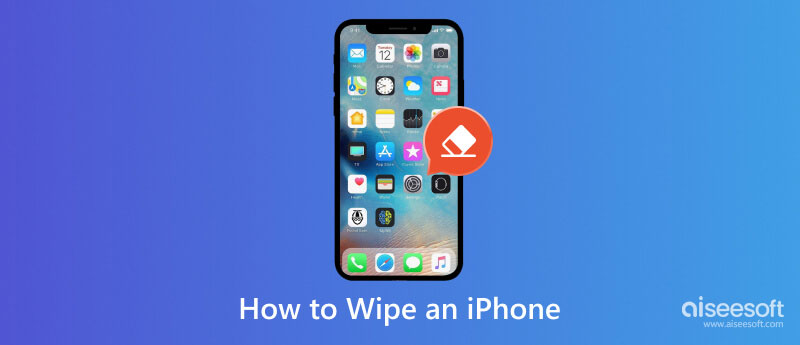
Je to důležitá vestavěná funkce, která pomáhá vymazat všechny informace v mobilním zařízení. Vymazat iPhone vymaže osobní data nashromážděná ode dne, kdy uživatel telefon použil. V zařízení se již nebudou zobrazovat informace a stane se několik dalších věcí, například:
Pamatujte, že proces bude nějakou dobu trvat v závislosti na kapacitě úložiště zařízení a rychlosti připojení k internetu. Například zařízení iOS s 256GB úložištěm bude zpracovávat déle než zařízení s 64GB úložištěm. Obvykle může dokončení trvat 15 minut až jednu hodinu.
Před mazání vyzváněcích tónů, textové zprávy, kontakty a vše na vašem telefonu, doporučujeme zálohovat osobní data do nového zařízení. Pokud si nejste jisti, jak na to, můžete postupovat podle následujících kroků:
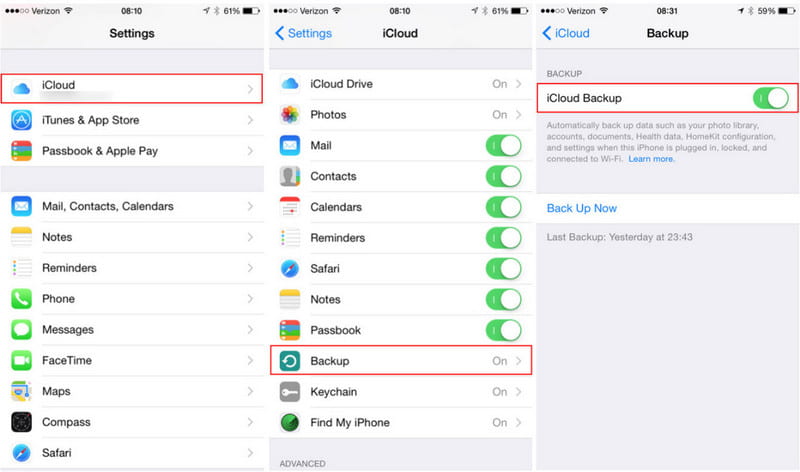
Jakmile dokončíte zálohování, je čas vymazat všechna osobní data z iPhone. Kromě toho nezapomeňte odpojit další zařízení, jako jsou Apple Watch, aby nedošlo ke smazání jejich dat. Bez dalších okolků, zde je návod, jak smazat vše na vašem iPhone:
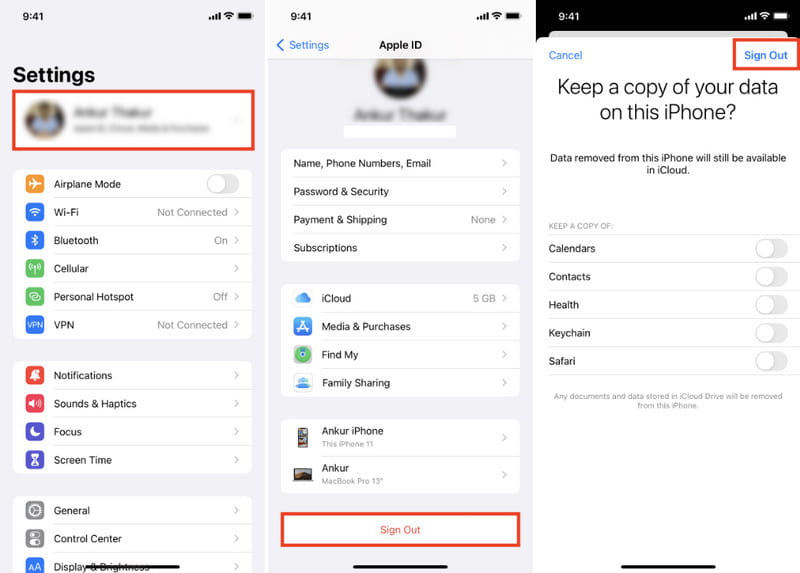
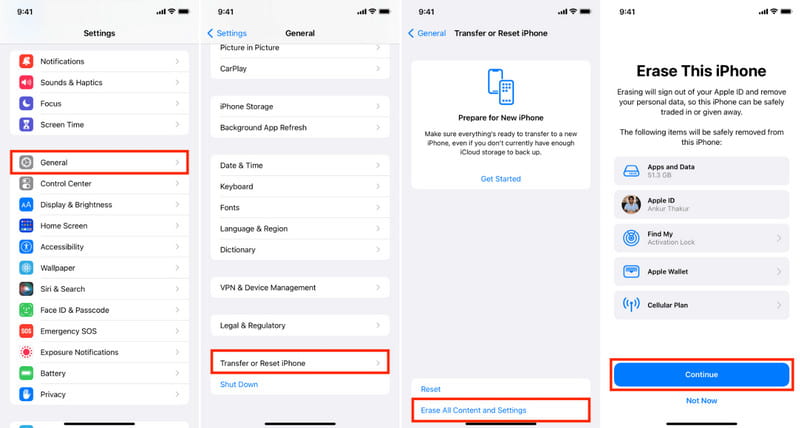
Abyste se ujistili, že jste nepřeskočili žádná data, Aiseesoft iPhone Cleaner je doporučený nástroj pro čištění vašeho iPhone. Jedná se o desktopový program, který pomáhá vymazat nepotřebné nevyžádané položky na vašem zařízení, uvolní více místa a eliminuje protokoly o selhání. Detekuje nepoužívané aplikace a dává uživatelům možnost je odinstalovat, aby získali obsazený úložný prostor. Mezitím má vynikající systém, který vymaže všechna data a je připraven k obchodování nebo prodeji. S Aiseesoft iPhone Cleaner umožňuje rychlejší proces čištění dat. Nejlepší na tom je, že si jej můžete stáhnout na Windows a Mac a vymazat svůj iPhone během několika sekund.

Ke stažení
Aiseesoft iPhone Cleaner – Odstraňte fotografie z iPhone
100% bezpečné. Žádné reklamy.
100% bezpečné. Žádné reklamy.
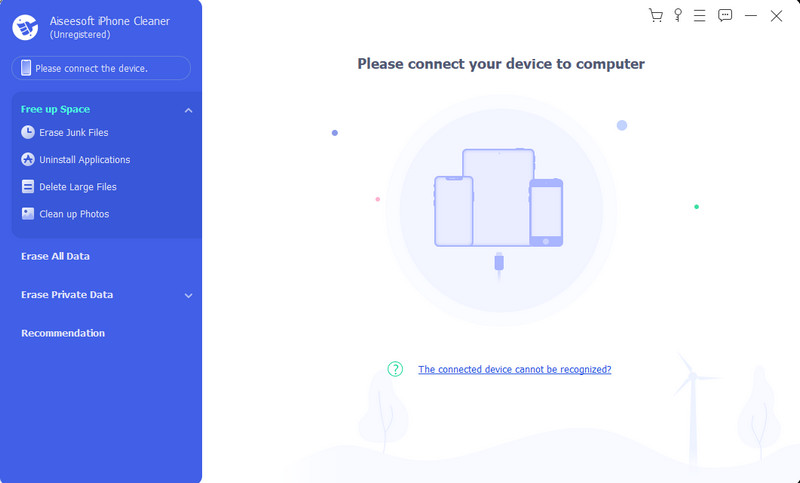
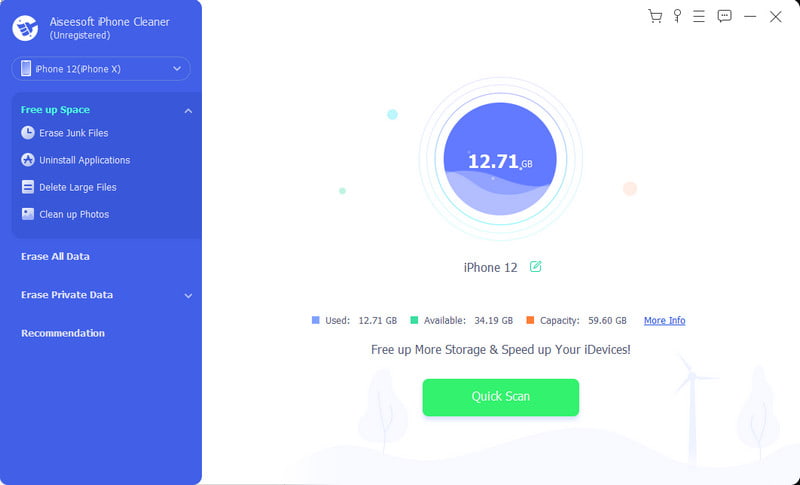
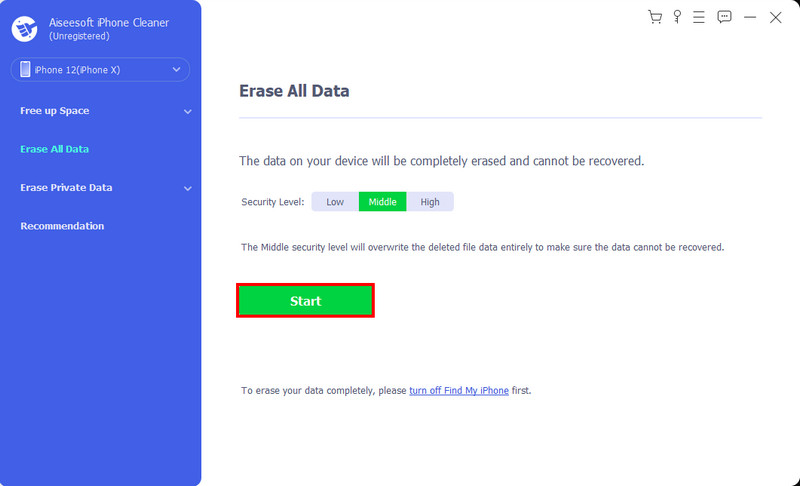
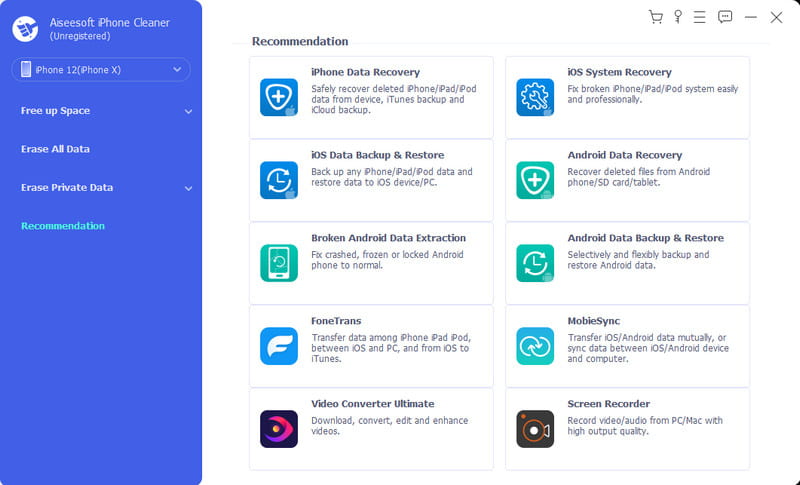
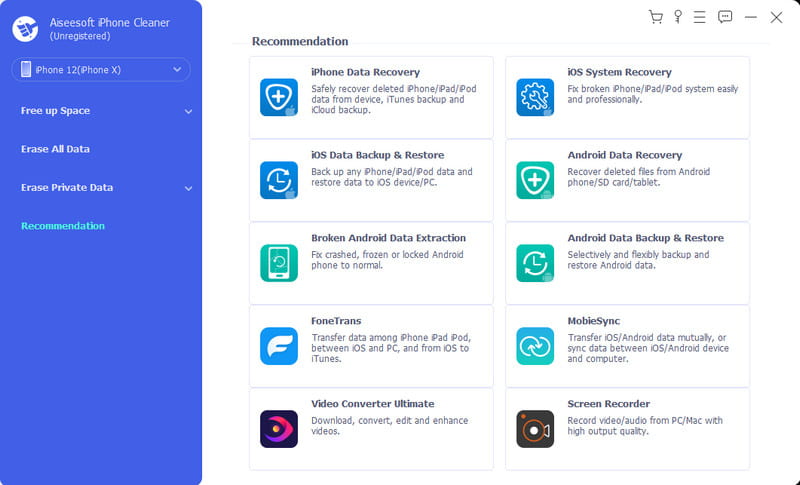
Je možné vymazat osobní data a všechna nastavení iPhonu to není kolem? Pokud je zařízení odcizeno nebo ztraceno, stále můžete vymazat všechny informace pomocí funkce Najít na iCloudu. Jeho hlavním účelem je lokalizovat zařízení, ale může také vymazat data, zvláště když víte, že je nikdy nezískáte zpět. Existuje však mnoho požadavků na použití funkce Najít. Za prvé, funkce je již povolena na zařízení s Apple ID. Dále musí být telefon zapnutý a připojený k internetu. Jakmile budete připraveni, postupujte podle následujících pokynů:
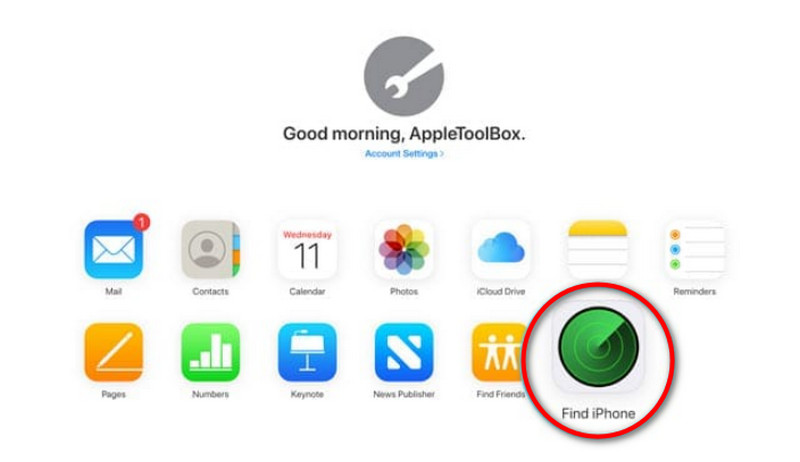
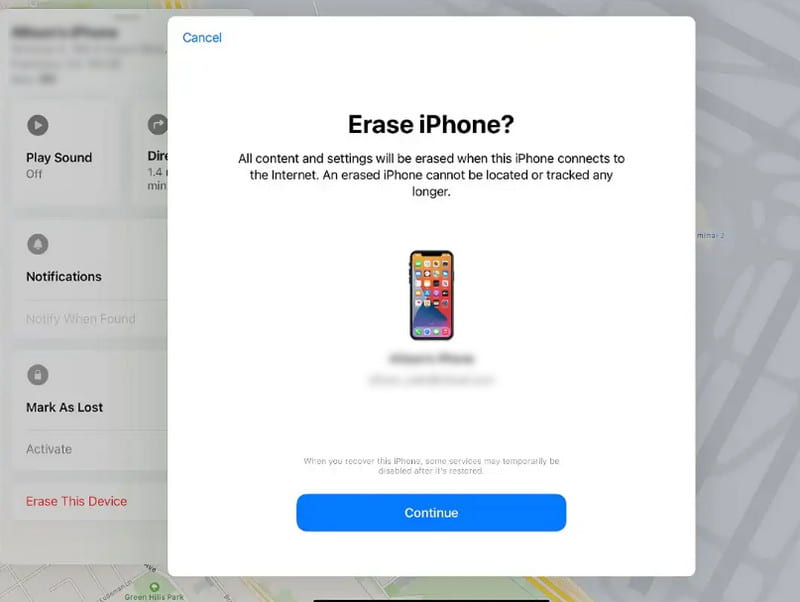
Poznámka: Pokud metoda nefunguje, můžete změnit pouze heslo na svém Apple ID. Může pouze zabránit dalším lidem v přístupu k informacím na iCloudu. Chcete-li to provést, přejděte na stránku Apple ID a přihlaste se Změnit heslo ze sekce Zabezpečení a odtud pokračujte.
Pokud zapomenete svůj přístupový kód Apple ID, existuje šance, že stále můžete vymazat data ze svého iPhone. iTunes nevyžaduje přístupový kód, ale někteří uživatelé si mysleli, že aplikace je pomalá a nedokáže detekovat zařízení iOS. Záleží také na tom, zda jste iPhone synchronizovali s iTunes. V opačném případě použijete jiné metody. Přesto je to skvělá volba na vyzkoušení. Podívejme se, jak pomocí iTunes vyčistit iPhone bez přístupového kódu.
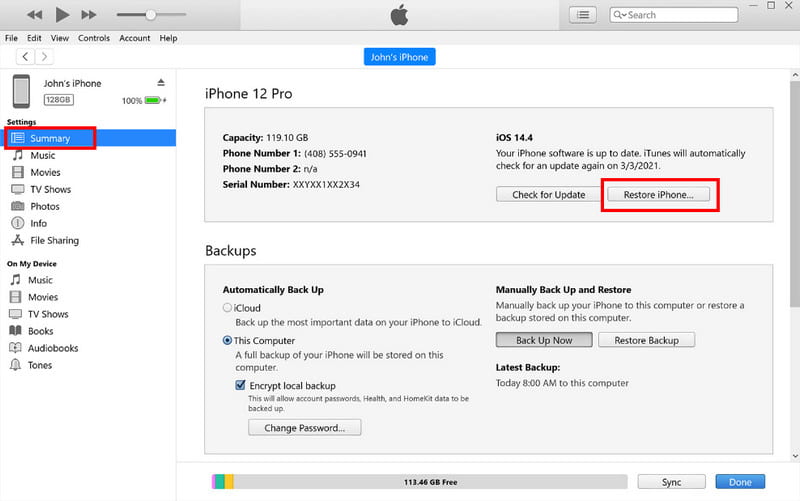
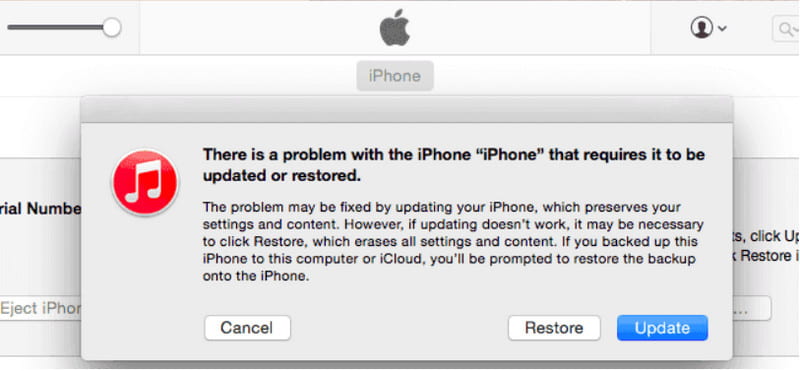
Vymaže obnovení továrního nastavení iPhone vše?
Ano, vymaže všechna data, včetně fotografií, videí, hesel, historie hovorů, historie procházení a aplikací třetích stran. Používá se k vytvoření nového zařízení iOS bez jakýchkoli osobních údajů.
Jak vymažu svůj iPhone bez obnovení továrního nastavení?
K čištění iPhone můžete použít iCloud, iTunes a Find My. Další alternativou je použití Aiseesoft iPhone Cleaner k úplnému vymazání dat ze smartphonu bez přístupového kódu Apple ID.
Jak odstraním Apple ID předchozího vlastníka z iPhone?
Spojte se s předchozím vlastníkem, aby vám pomohl odebrat Apple ID. Poté přejděte do aplikace nastavení na počítači a přejděte dolů a klikněte na tlačítko Odhlásit. Zadejte přihlašovací údaje Apple ID a můžete začít.
Je vymazaný iPhone po obnovení továrního nastavení stále sledovatelný?
Ne. Pokud je funkce Najít můj telefon před resetováním telefonu deaktivována, nelze ji vysledovat pomocí stejné funkce. Po obnovení zařízení jej můžete znovu aktivovat.
Co je třeba zvážit před vymazáním veškerého obsahu a nastavení na iPhonu?
Nejprve se odhlaste ze všech online účtů, včetně App Store a Apple Music. Vyjměte SIM kartu, abyste zabránili hackerům v přístupu k vašim zprávám, kontaktům a dalším informacím. A co je nejdůležitější, zálohujte a obnovte data na novém zařízení poté, co je smažete ze starého zařízení.
Proč investovat do čističky vzduchu?
Vyčištění iPhonu před použitím nového zařízení nějakou dobu trvá. Samozřejmě je to důležitý úkol, protože všechny podstatné detaily musí být pro dalšího uživatele nedostupné, zvláště pokud chcete zařízení prodat nebo darovat. Tento článek vám pomohl jak vymazat iPhone pomocí výchozího způsobu, iCloud a iTunes. Kromě toho můžete použít Aiseesoft iPhone Cleaner k bezpečnému vyčištění zařízení iOS od obecných dat po soukromá. Vyzkoušejte si to zdarma stažením z oficiální webové stránky.

iPhone Cleaner může selektivně vyčistit nepotřebná data ve vašem zařízení. Můžete jej také použít k vymazání soukromých dat a udržení zařízení iPhone / iPad / iPod Touch rychlé a bezpečné.
100% bezpečné. Žádné reklamy.
100% bezpečné. Žádné reklamy.